Как да поправя Код за грешка Destiny 2 Bee
Игри / / August 05, 2021
Съдбата 2 е страхотна игра, но напоследък играта показва много съобщения за грешки. Най-честата грешка, пред която са изправени потребителите на Destiny 2, е Код на грешка Bee. Този код за грешка се дължи на неправилната връзка между вашия контролер за игри и интернет услуги. Някои експерти смятат, че грешката е причинена от рояк нови играчи в техните сървъри, където тежкото не може да поеме товара. Без значение какъв е проблемът, новият код за грешка Destiny 2 затруднява игрите за много играчи на Destiny. Днес ще ви помогнем да отстраните тази грешка, за да можете веднага да я поправите.
Някой друг, който има проблеми с прекъсването на връзката, има код на грешка BEE дори при добра интернет връзка? от DestinyTechSupport
Новият код за грешка Bee от играта Destiny 2 също се дължи на wifi или ограничаване на честотната лента от други устройства, свързани към същата мрежа. Потребителите се съветват да не играят толкова тежки игри с честотна лента на споделена wifi връзка. Но дори и с добра интернет връзка, все още има потребители, които са изправени пред същия проблем. Защо този код за грешка пчелата се показва на играчите на Destiny 2 и как да го поправите напълно. Следвайте това ръководство, за да научите повече.

Съдържание
-
1 Как да поправя Код за грешка Destiny 2 Bee
- 1.1 Премапиране на порта, за да се заобиколи грешката на пчелата
- 1.2 Преконфигуриране на мрежовите настройки, използване на кабелна връзка или обновяване на оборудването
- 1.3 Рестартиране на конзолата на Xbox и изтриване на кеш файловете
- 1.4 Рестартиране на PlayStation Console и изтриване на кеш файловете
- 2 Заключение
Как да поправя Код за грешка Destiny 2 Bee
Destiny 2 е масивна мултиплейър игра от първо лице от Bungie, разработена за PlayStation 4 и Xbox. Играта е безплатна за игра и има страхотна графика и механика на играта. Играта обаче има много грешки, с които потребителите се сблъскват, докато играят. Въпреки че има много грешки в Destiny 2, за които можем да говорим, ще обсъдим Error Code Bee. Има няколко причини, поради които може да възникне код за грешка Bee; някои от причините са посочени по-долу.
- Грешката Bee може да възникне поради ниска свързаност от вашия хост към сървъра за игри Destiny 2 Bungie. Това ще доведе до загуба на пакети и прекъсване на връзката, което се дължи най-вече на претоварване в интернет, IPS насищане, неправилна настройка на Wi-Fi и др.
- Поради ограничаване на честотната лента грешката може да се появи. Обикновено това се случва, когато споделяте интернет с други устройства или поради фонови приложения, които изпълняват някои задачи в интернет.
- Поради прекъсване на IPS на много места, географски, се появява кодът за грешка.
Няма конкретен начин за разрешаване на проблема с един метод. Следователно трябва да преминете през споменатите по-долу решения и да ги изпробвате всички, които поръчвам, за да видите кое работи.
Премапиране на порта, за да се заобиколи грешката на пчелата
Етап 1) Отидете на хкутия Настройки> Мрежа> Разширени настройки, след това превъртете надолу, отидете в раздела за вашия IP адрес и напишете своя IP адрес на хартия или нещо друго.
Само стъпка 1 за Xbox и PlayStation са различни; в противен случай всички останали стъпки са еднакви.
За PlayStation отидете в Настройки на Playstation> Мрежа> Преглед на състоянието на връзката и намерете до IP адрес и MAC адрес, запазете си бележка за това.
Стъпка 2) Отидете до вашия уеб браузър и въведете номера на шлюза по подразбиране. Ако не знаете, попитайте вашия доставчик на интернет услуги - влезте в акаунта си чрез потребителско име и парола.
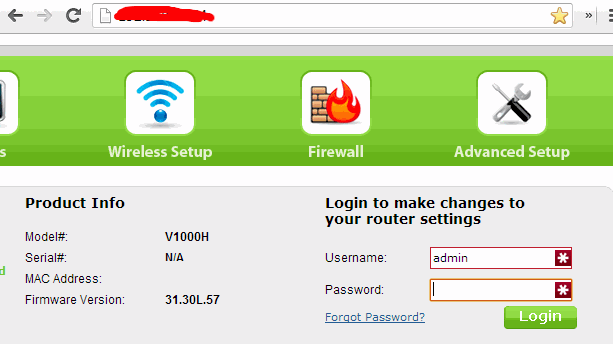
Стъпка 3) Щракнете върху Настройки и проверете на Активирайте ръчното задание опция за активиране. Въведете вашия IP адрес и MAC адреса, след което кликнете върху добавете бутон.
Забележка: Уверете се, че сте въвели MAC адреса на конзолата си.
Стъпка 4) Отидете на преназначаване на портове или секция за препращане на портове и въведете следните портове точно за Destiny 2. Ще бъде чудесно, ако направите някои изследвания с името на вашия рутер и с вашите MAC, IP адреси.
- 7500 - 17899 (TCP) Изходящ
- 30000 - 40399 (TCP) Изходящ
- 35000 - 35099 (UDP) Входящи и изходящи
Стъпка 5) Щракнете Активиране или Добре за да приложите настройките за вашата конзола и да рестартирате конзолата. Сега ще въведете статичния IP, който сте създали, ще стартирате играта и ще проверите дали грешката все още се появява.
Преконфигуриране на мрежовите настройки, използване на кабелна връзка или обновяване на оборудването
Ако нито една от горните стъпки не ви е помогнала, това са последните неща, които можете да направите, за да поправите грешката на пчелата.
Конфигурирайте всичките си интернет настройки по подразбиране; ако не можете да го направите сами, обадете се на вашия доставчик на интернет услуги, за да предоставите помощник. Вината е предимно от страна на потребителите, така че задайте всички настройки по подразбиране и стартирайте играта.
Ако не искате да отидете на някое от тези сложни решения, просто използвайте кабелна връзка вместо безжична връзка. Има само няколко отчета от потребителите на Wired, които играят Destiny 2, тъй като кабелната връзка е сигурна и има много малка загуба на данни; също така настройките по подразбиране работят безупречно.
Още повече, има съобщения от потребители, които дори след смяна на оборудването са накарали кода на Bee Error да изчезне. Това означава, че ако промените рутера си, грешката може да бъде разрешена, но подновяването на оборудването ви е чудесно само за една игра.
Рестартиране на конзолата на Xbox и изтриване на кеш файловете
Има два начина за изтриване на кеш файлове от Xbox; ще покажем как да изтриете кеш файлове с помощта на Настройки. Следвайте стъпките, споменати по-долу, за да изтриете кеш файловете.
- Използвайки вашата конзола, отидете на Настройки на Xbox след това кликнете върху Мрежа опция. След това отидете на Разширени настройки.
- Придвижете се до Алтернативен Mac адрес и щракнете върху Изтрий кеш-памет опция там.
- Ще се появи подкана, която ще ви попита дали искате да продължите. Щракнете върху да и вашият Xbox ще се рестартира. Сега стартирайте Destiny 2 и вижте дали грешката се появява.
Рестартиране на PlayStation Console и изтриване на кеш файловете
- Изключете цялата система, издърпайте захранващия кабел, уверете се, че вашата PlayStation е напълно изключена.
- Седнете, имайте търпение и изчакайте, докато Playstation се охлади.
- Включете вашата PlayStation, върнете захранващия кабел обратно към PlayStation, стартирайте го нормално и стартирайте играта, вижте дали кодът за грешка Bee все още се появява.
Заключение
Код за грешка: Bee е един от най-досадни кодове за грешки, с които играчите на Destiny 2 се сблъскват ежедневно. Надявам се, че сте отстранили проблема, като следвате горното ръководство за отстраняване на неизправности. В случай, че тази статия ви е помогнала да обмислите споделянето на статията с други приятели, които играят играта Destiny 2. Може би те са изправени пред същия проблем и биха могли да получат помощ, след като прочетат това. Основната причина за кода за грешка на BEE е повредена стажантска връзка, така че не забравяйте да поддържате стабилна преднамерена връзка, така че да не пречи на игралното ви изживяване.
Избор на редакторите:
- Как да коригирам код за грешка GeForce Experience 0x0003
- Вземете Luna’s Howl в Destiny 2 Болка и вина
- Как да коригирам Destiny 2 код за грешка невестулка?
- Къде да намерим XUR в играта Destiny 2?
- Начини за получаване на астрален хоризонт в съдбата 2
Rahul е студент по компютърни науки с голям интерес в областта на технологиите и темите за криптовалута. Той прекарва по-голямата част от времето си или в писане, или в слушане на музика, или в пътувания до невиждани места. Той вярва, че шоколадът е решението на всичките му проблеми. Животът се случва и кафето помага.



![Как да инсталираме AOSP Android 9.0 Pie на Casper VIA G3 [GSI Phh-Treble]](/f/3ebaa48e358c6c16435d3fcae8feb1a2.jpg?width=288&height=384)